Búsqueda de pasivos
Búsqueda de pasivos
Opción del menú Pasivos utilizada para buscar pasivos.
Se encuentra en SistemaLC --> Pasivos --> Buscar pasivos
Muestra el listado de los pasivos capturados en el sistema, de acuerdo a los filtros seleccionados, además de conceptos generales, es posible exportarlo a Excel, además de este mismo se tiene el acceso a su pago.
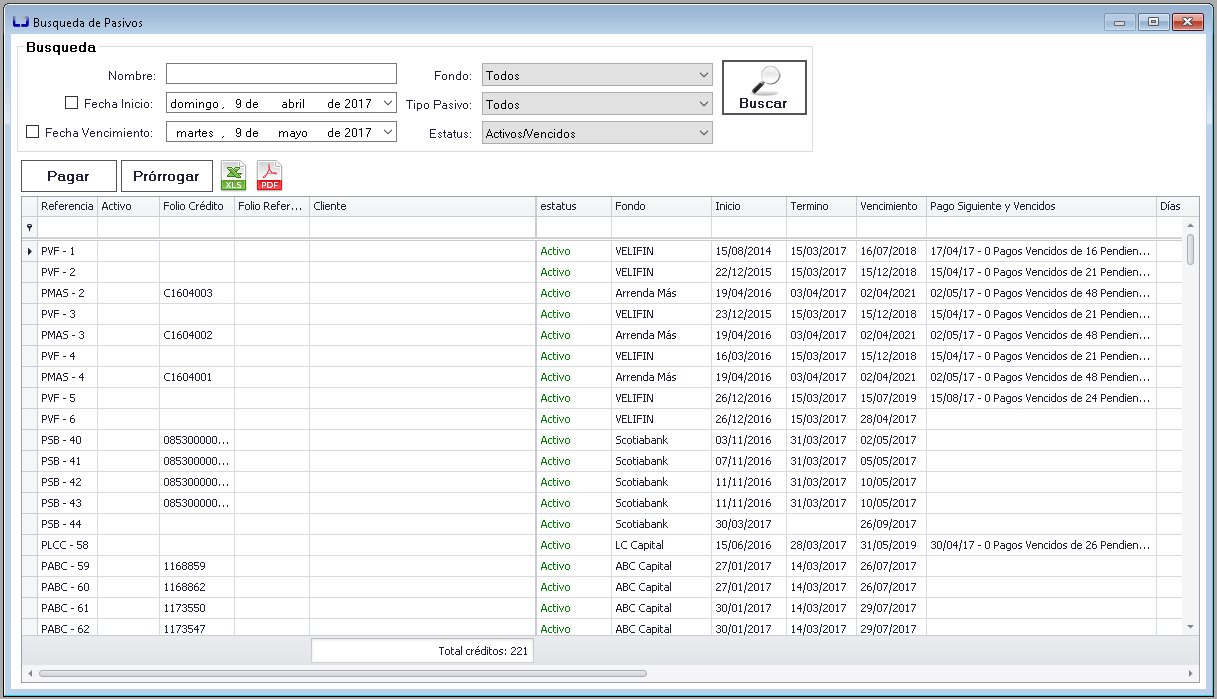
Desde búsqueda pasivos, se selecciona el pasivo que se desee pagar y se da clic en pagar. Al cargar la ventana se validara si existen las tasas dadas de alta, en el caso de que la TIIE no haya sido actualizada se mostrará lo siguiente, ya que si no se actualiza se tomará el valor de la última tiie registrada
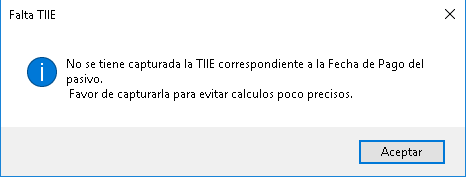
De la siguiente manera se compone la pantalla pagar pasivo:
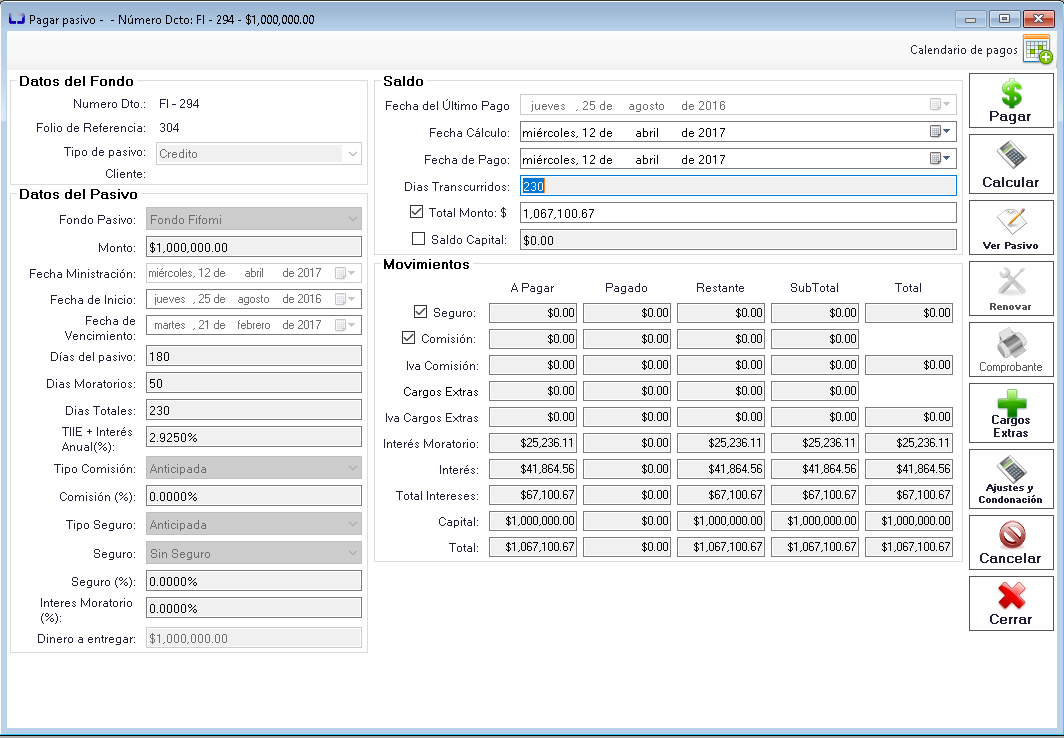
Composición pantalla pagar pasivo:
- Funciones generales botones.
- Pagar: Muestra la ventana datos del pago, el funcionamiento es igual al del módulo de pagar préstamo, la diferencia radica en que el pago viene en sentido contrario, ahora se paga al fondeador.
- Calcular: Calcula nuevamente los valores en pantalla.
- Ver Pasivo: Muestra la ventana pasivo.
- Comprobante: Desde aquí se puede generar un comprobante, para utilizarse como historial.
- Cargos Extras. Permite añadir cargos extras al pasivo.
- Ajustes y condonación: Permite crear condonaciones o ajustes por diferencias de centavos con respecto a los pagos que cobra el fondeador (centavos en cálculos).
- Cancelar. Deshace los cambios en pantalla.
- Cerrar: cierra el modulo.
- Datos del fondo.
- Numero Dto: Fondo y número de folio asignado al pasivo.
- Folio de referencia: Número de folio.
- Tipo de pasivo: Indica si es crédito u otro tipo.
- Cliente: Nombre o razón social del cliente.
- Datos del pasivo:
a. Fondo Pasivo: Fondo de donde proviene el recurso.
b. Monto: Monto otorgado del pasivo.
c. Fecha de inicio. Fecha en que se creó el pasivo.
d. Fecha de vencimiento. Fecha en que vence el pasivo.
e. Días del pasivo: Días naturales entre la fecha de inicio del pasivo hasta la fecha de vencimiento de la última prórroga del pasivo.
f. Días moratorios: Días actuales de vencimiento que tiene el pasivo, desde la fecha de vencimiento hasta la fecha de consulta.
g. Días totales. Lapso de días desde que inició el pasivo hasta la fecha de vencimiento más los días moratorios.
h. TIIE + Interés Mensual (%): Porcentaje actual de interés sin incluir TIIE, dependiendo del fondo se mostrara anual o mensual.
i. Tipo Comisión (%): Forma en que se paga.
j. Comisión (%): Porcentaje actual de comisión.
k. Tipo Seguro: Forma en que se paga.
l. Seguro (%): Porcentaje del seguro.
m. Interés Moratorio (%): Porcentaje del interés moratorio.
n. Dinero a entregar. Monto entregado cuando inicio el pasivo.
- Saldo
- Fecha Última pago: Muestra la fecha del último pago que se realizó, se muestra deshabilitado.
- Fecha de pago: Fecha en la que se hará el pago.
- Días Transcurridos: Lapso de días entre fecha de último pago y fecha de pago.
- Monto total: Es necesario poner una cantidad numérica mayor a 0.
- Al seleccionar la casilla y pulsar la tecla “TAB” le dará la cantidad mínima que se requiere para hacer el pago.
- Es posible poner una cantidad mayor.
- Si escribe una cantidad menor a la cantidad mínima para realizar un pago el sistema le generara nuevamente la cantidad mínima ya sea desplazándose a otro control o hasta que de clic en pagar.
- Saldo capital: Se puede seleccionar esta casilla para especificar el capital que se desea que quede, hecho esto el monto total se deshabilitara para calcularse de forma automática según lo que se escriba en el saldo nuevo de capital.
- Movimientos
En esta sección se muestran los montos por conceptos en filas y columnas así como totales que se han pagado y restan, las columnas se componen de la siguiente forma, según por concepto (seguro, comisión, cargos extras, IVA, interés, interés moratorio):
- A pagar: Monto total que se ha de pagar, no incluye abonos.
- Pagado: Monto abonado total del concepto.
- Restante: Monto restante a pagar del concepto.
- Subtotal: Monto restante a pagar.
- Total: Monto restante a pagar incluyendo IVA si es un concepto gravado.
Procedimiento para el pago de un pasivo:
- Seleccionar de búsqueda pasivos, el pasivo que se desee pagar y dar clic en pagar.
- En la pantalla pagar pasivo, seleccionar la fecha de pago, en caso de que el pasivo cuente con fecha calculo (caso del fondo ABC) especificar la fecha en que se va a calcular el pago, y la fecha de pago ponerla posteriormente.
- Acceder a pagar, se mostrara la venta datos del pago donde se deberá de especificar la forma de pago y posteriormente dar clic en pagar.
- Puede crear un comprobante dando clic sobre el botón comprobante en la ventana pagar pasivo, caso contrario de clic en cerrar para salir del módulo.
Creado con el Personal Edition de HelpNDoc: Generador de ayuda multiformato con todas las funciones